当您忘记WiFi机顶盒的激活密码时,可能会遇到连接问题,导致无法正常使用您的智能电视或机顶盒服务。不用担心,接下来,本文将为您详细指导如何在不同情况下...
2025-04-26 6 wifi
在数字化时代,稳定的无线网络连接对于家庭来说是必不可少的。随着技术的更新迭代,家用wifi路由器可能需要更换,以支持更快的速度和更广的覆盖范围。家用wifi路由器更换步骤是什么?更换后如何配置?本文将为您提供详细的操作指南,帮助您轻松完成路由器的更换与配置。
在开始更换路由器之前,以下准备工作是必不可少的:
确认宽带账户和密码:更换路由器之前,确保您已知宽带的账号和密码,以便重新设置。
了解网络布局:清楚了解您家中的网络布局,包括网线的布置、现有路由器的位置等,以规划新路由器的放置。
收集必要的信息:记录下旧路由器的设置信息,包括无线网络名称(SSID)、密码、网络类型、加密方式等。
断开现有网络连接:在更换路由器之前,应先断开旧路由器与互联网的连接,确保数据安全。
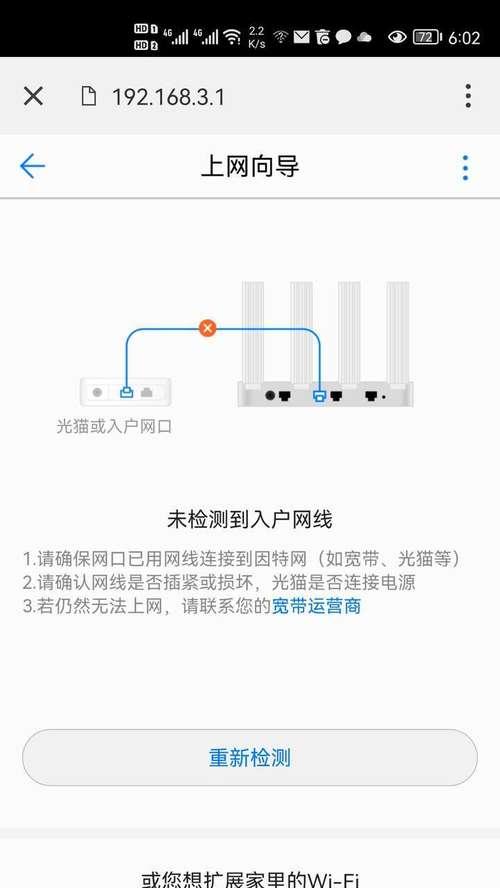
在购买新路由器之前,考虑以下因素以选择最合适的设备:
需求评估:根据家庭大小、房间结构及您对网络速度和稳定性的需求,确定路由器的覆盖范围和性能指标。
兼容性考量:确保新路由器兼容您的宽带服务,并且支持您需要的网络标准(如WiFi5/6)。
安全特性:考虑路由器的安全功能,如防火墙、家长控制、双频段或多频段支持等。
设备接口:确认新路由器有足够的LAN端口和USB接口,以连接所有需要的设备。

完成路由器购买后,按照以下步骤进行安装:
1.拆包和检查设备:确保路由器、电源适配器和其他配件齐全无误。
2.放置路由器:将路由器放置在家中中央位置,确保无线信号可以覆盖所有需要网络的区域。
3.连接电源:将电源适配器连接到路由器,并接入电源插座。
4.连接互联网:使用网线将路由器的WAN端口连接到宽带猫或直接接入光纤终端盒。
5.初次启动:开启路由器电源,让其自动启动并进行初始化设置。
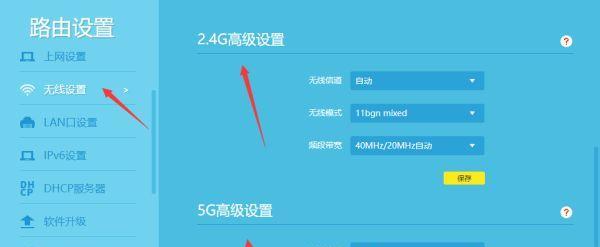
初次启动后,您需要对新路由器进行配置:
1.连接到默认SSID:使用电脑或智能手机搜索并连接到新路由器的默认无线网络SSID。
2.访问管理界面:在浏览器中输入路由器背面标签上的默认IP地址,访问管理界面。
3.登录账户:使用默认的管理员账号和密码登录路由器的管理界面。
4.设置向导:使用路由器提供的设置向导,根据提示进行网络类型选择(通常是PPPoE、动态IP或静态IP)并输入宽带账户密码。
5.配置无线网络:设置新的无线网络名称(SSID)和密码,确保选择正确的无线安全加密方式(如WPA2或WPA3)。
6.高级设置:根据需要进行高级设置,包括设置访客网络、启用家长控制、更改设备名称和密码等。
完成配置后,确保网络运行稳定:
1.网络连通性测试:使用电脑或手机测试无线网络的连通性,确保能够正常访问互联网。
2.网络速度测试:使用在线速度测试工具检测网络速度是否满足您的需求。
3.设备连接测试:确保所有想要连接网络的设备都能够顺利连接到新的无线网络。
4.信号覆盖测试:在家中不同位置测试无线信号强度,如有必要,调整路由器位置或天线角度以优化覆盖。
问题:旧路由器的设置信息如何导入到新路由器?
一些现代路由器支持一键克隆功能,可以自动复制旧路由器的设置,包括无线网络名称和密码,省去手动输入的麻烦。如果您的新路由器没有此功能,您需要手动进行设置。
技巧:如何改善wifi信号强度?
更换信道:在管理界面中尝试更换无线信道,避免与周围其他无线网络的干扰。
更新固件:定期检查并更新路由器固件,以获取最新的功能和性能改进。
使用WiFi扩展器:如果路由器信号覆盖不到某些区域,可以考虑使用WiFi扩展器或无线Mesh网络系统。
问题:如何防止他人蹭网?
设置复杂密码:使用强密码,避免使用容易被猜到或简单的密码。
启用网络加密:确保无线网络使用最新的加密标准。
隐藏SSID:在管理界面中设置隐藏无线网络名称,减少被发现的机会。
技巧:定期更换无线网络密码的好处?
定期更换无线网络密码可以增强网络安全,防止长期未被发现的蹭网行为。同时,也可以防止已离职的家庭成员或访客继续访问您的网络。
通过以上详细步骤和技巧,您应该可以顺利完成家用wifi路由器的更换和配置。如果在操作过程中遇到任何问题,建议您咨询路由器制造商或专业网络工程师的帮助。希望这篇指南能够帮助您享受到更快更稳定的网络连接体验。
标签: wifi
版权声明:本文内容由互联网用户自发贡献,该文观点仅代表作者本人。本站仅提供信息存储空间服务,不拥有所有权,不承担相关法律责任。如发现本站有涉嫌抄袭侵权/违法违规的内容, 请发送邮件至 3561739510@qq.com 举报,一经查实,本站将立刻删除。
相关文章
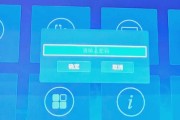
当您忘记WiFi机顶盒的激活密码时,可能会遇到连接问题,导致无法正常使用您的智能电视或机顶盒服务。不用担心,接下来,本文将为您详细指导如何在不同情况下...
2025-04-26 6 wifi
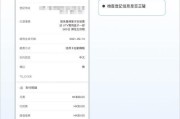
在这个无线网络日益普及的时代,无论是家庭娱乐还是日常办公,WiFi已成为我们生活中的重要组成部分。拥有一个可以便捷连接WiFi的天山云机顶盒,无疑能让...
2025-04-17 15 wifi

随着数字时代的到来,网络安全日益受到人们的重视。为您的无线网络设置一个安全的密码,是保护个人网络安全的首要步骤之一。本文将为您展示如何为电脑连接的Wi...
2025-04-02 15 wifi

随着科技的进步和智能设备的普及,WiFi打印机的使用越来越普遍。但很多人可能不清楚如何设置并共享WiFi打印机,这就限制了他们在办公或家庭环境中的便利...
2025-01-11 31 wifi
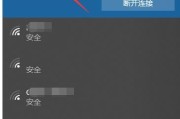
在如今高度网络化的时代,WiFi已成为我们日常生活中不可或缺的一部分。然而,有时我们可能会遇到电脑无法连接WiFi的问题,给我们的生活和工作带来了一定...
2024-09-01 53 wifi